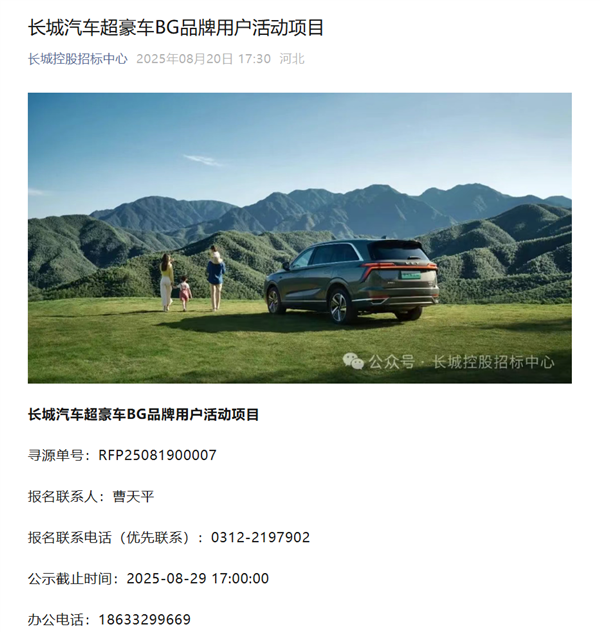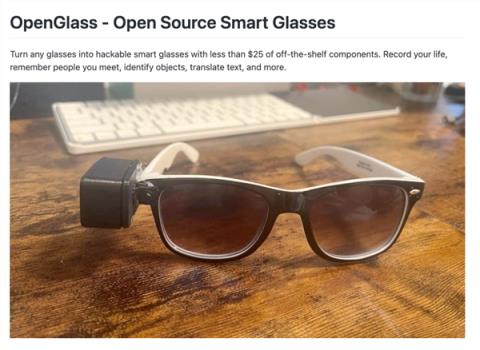5月15日消息,昨日晚间,腾讯发布了2025年第一季度财报,在随后的分析师电话会议上,腾讯总裁刘炽平回应腾讯微信事业群成立电商产品部一事。
他表示,最近的组织调整是一个小调整,微信电商团队实际上是在开放平台部门内部孵化的。
随着时间推移,它不断扩大规模,现在腾讯只是将两者分开,让电商团队成为独立部门,但组织架构和管理层人员并未发生变动,实际上仍由同一位管理者负责。所以,这并不是一个大的变化,不应该对此过多解读。
此前,有消息称腾讯发布全员信,因业务发展需要,经公司讨论决定,WXG微信事业群。
一、组织架构调整:
1、成立电商产品部,负责微信内交易模式的探索,加速发展交易基建及交易生态,运营微信交易新模式。
2、开放平台基础部更名为开放平台部,负责微信公众号和小程序产品的策划、研发和运营工作。
二、管理干部任免
Lakezeng(曾鸣),担任电商产品部负责人,全面负责部门业务及团队管理工作,向微信事业群总裁Allenzhang(张小龙)汇报;不再担任开放平台基础部负责人。
Angusdu(杜嘉辉),担任开放平台部负责人,全面负责部门业务及团队管理工作,向Lakezeng(曾鸣)汇报。
本文转载于快科技,文中观点仅代表作者个人看法,本站只做信息存储
阅读前请先查看【免责声明】本文内容由互联网用户自发贡献,该文观点仅代表作者本人,本站仅供展示。如发现本站有涉嫌抄袭侵权/违法违规的内容,请发送邮件至 1217266901@qq.com 举报,一经查实,本站将立刻删除。 转载请注明出处:https://m.jingfakeji.com/tech/89732.html